Hogyan küldjön SMS-t SMS sablonok használatával
(A sablonok előre megírt szövegek, gyakran előre elkészített üzenetekként emlegetik őket)
Ez az útmutató lépésről lépésre bemutatja, hogyan hozhat létre és használhat SMS üzenetsablonokat az Ozeki SMS Gateway segítségével. Megtanulja, hogyan készíthet új sablonokat és mentheti el őket későbbi használatra. Emellett megmutatja, hogyan töltheti be ezeket a sablonokat kényelmesen az SMS-összeállítóba. Az SMS sablonok használata számos marketing előnnyel járhat a vállalkozások és szervezetek számára. Ezen előnyök kihasználásával a vállalkozások javíthatják SMS marketing stratégiáikat, hatékonyabban kommunikálhatnak célközönségükkel, és jobb eredményeket érhetnek el marketing kampányaikban. Jelentősen leegyszerűsítheti munkafolyamatait és javíthatja dokumentumai esztétikai vonzerejét. Egyszerűsítse SMS kommunikációs folyamatát ezekkel a könnyen követhető lépésekkel.
Hogyan hozzon létre új SMS üzenetsablont (Egyszerű lépések)
Új SMS üzenetsablon létrehozásához
- Jelentkezzen be Ozeki SMS Gateway fiókjába
- Nyissa meg az SMS Messengert
- Válassza a Sablonok menüt
- Hozzon létre új SMS sablont
- Írjon új üzenetet
- Válassza ki az üzenetsablont
- Fejezze be és küldje el az üzenetet
- Követheti az SMS kézbesítését
SMS üzenetsablon
Az SMS sablon egy előre meghatározott üzenet, amely az SMS Messengerből küldhető. Az SMS Messenger kapcsolódik az Ozeki SMS Gateway-hez. Az SMS sablon üzenetek mobilfelhasználóknak küldhetők az SMS Gateway-en keresztül az Android SMS Gateway segítségével.
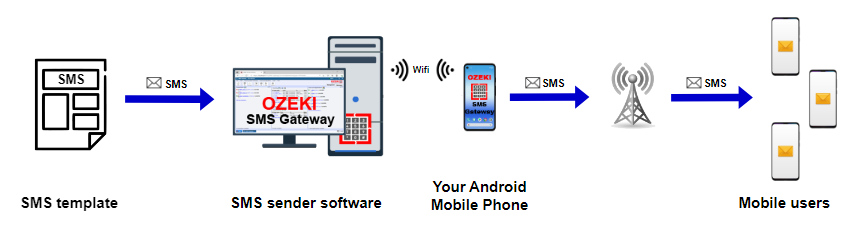
Új SMS üzenetsablon létrehozása (videó útmutató)
Ez a videó útmutató végigvezeti az SMS üzenetsablonok létrehozásának és használatának folyamatán az Ozeki SMS Gateway segítségével. Tanulja meg, hogyan alkalmazhatja ezeket a sablonokat az SMS üzenetek könnyed összeállításához és elküldéséhez. Fedezze fel, hogyan javíthatják ezek a sablonok az SMS kommunikációs folyamatot, és hogyan követheti hatékonyan az elküldött üzeneteit a hatékony kommunikáció érdekében.
Az első feladat, hogy jelentkezzen be Ozeki SMS Gateway fiókjába, vagy ha még nincs fiókja, akkor töltse le a http://ozeki.hu/ weboldalról. Ha bejelentkezett, nyissa meg az "SMS Messenger" ikont az Ozeki Desktopon. Az Ozeki Desktop elindítása után megjelenik az SMS Messenger fő felülete. Az SMS Messenger egy felhasználóbarát eszköz, amely megkönnyíti az Ozeki SMS Gateway fiók használatát.
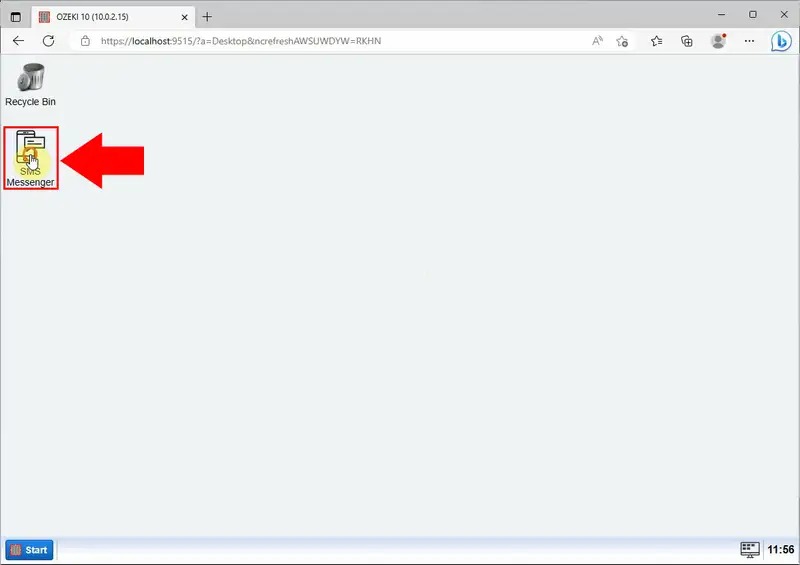
Válassza ki a "Sablonok" menüt az eszköztárból. Miután megtalálta a "Sablonok" menü ikont az oldal tetején lévő eszköztár ikonok között, kattintson rá a Sablonok menü megnyitásához. A Sablonok menü megnyitása után a szerkesztő mező jelenik meg az oldalon, ahol létrehozhatja az új szöveges üzenet sablonját.
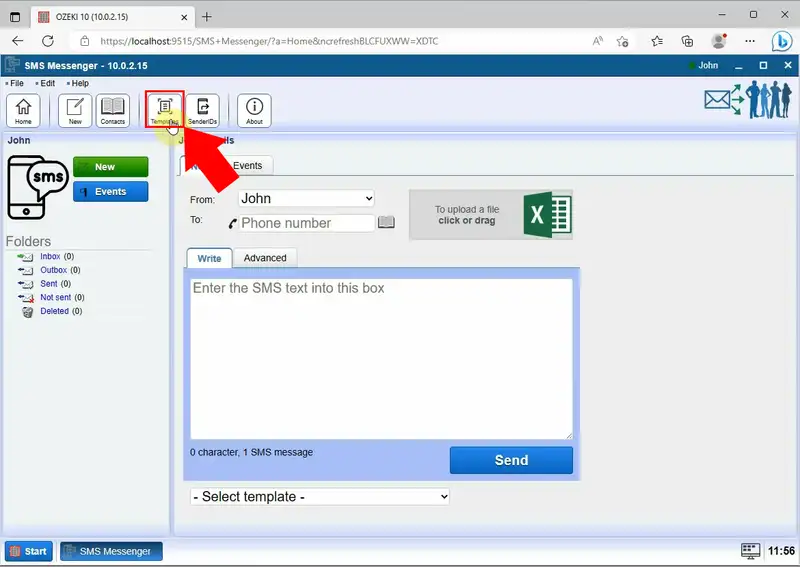
Kattintson az "Új SMS sablon létrehozása" gombra az SMS Sablonok oldal tetején, kék színnel kiemelve. Az oldal jobb oldalán hozza létre a sablont a "Sablon szövege" mezőbe történő adatbevitellel. A mező alatt követheti az üzenet karaktereinek számát. Ezután keresse meg az "OK" gombot a mentéshez.
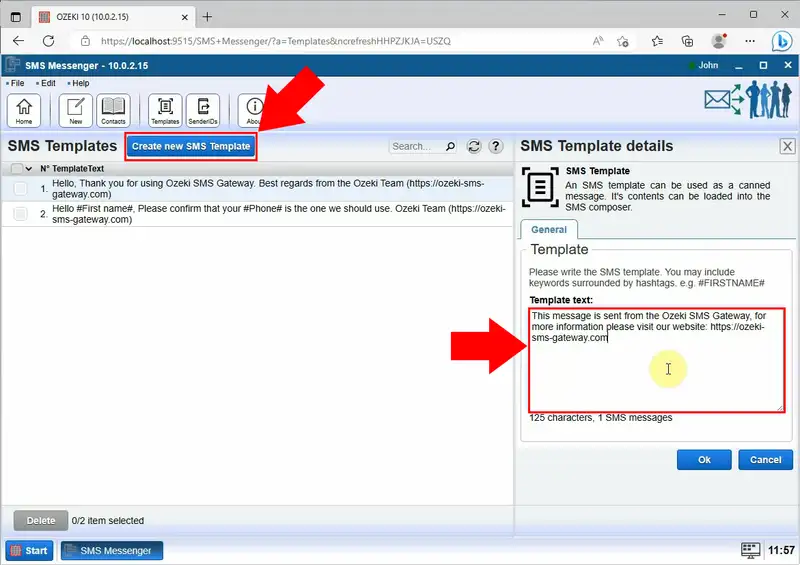
Az "OK" gombra kattintva megerősítheti és véglegesítheti a sablon létrehozásának folyamatát. Ez a művelet megjeleníti a sikeresen mentett vagy alkalmazott sablonokat. A sablon, valamint a módosítások láthatóvá válnak, és készen állnak további használatra vagy testreszabásra.
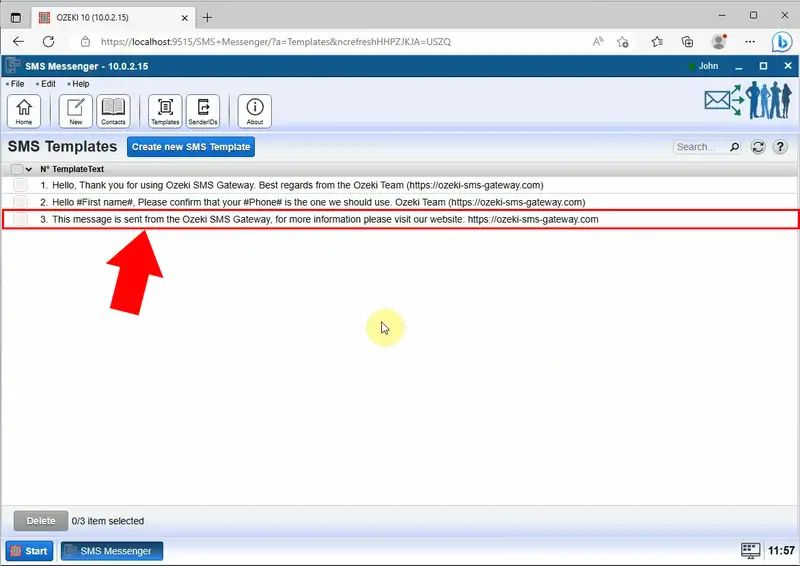
Új üzenet létrehozásához válassza az "Új" menüt az eszköztárból. Miután megjelenik az új üzenet ablak, adja meg a címzett telefonszámát a megfelelő mezőben. Győződjön meg arról, hogy helyesen adta meg a telefonszámot. A sablonok legördülő listájából válassza ki a kívánt sablont, amely leginkább megfelel az üzenet tartalmának vagy céljának. Válassza ki a kommunikációs céljainak megfelelő sablont, és kattintson rá.
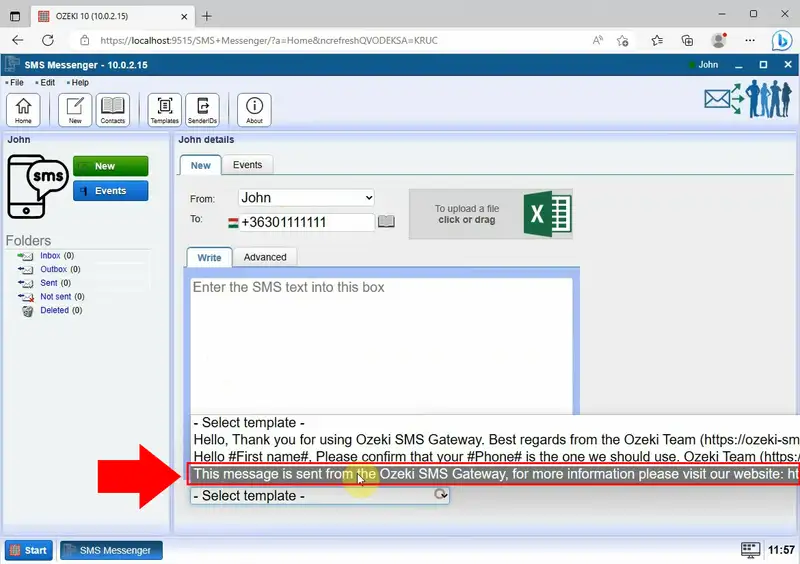
Az üzenet létrehozásának befejezéséhez kattintson a "Küldés" gombra. Mindenképpen olvassa el az üzenetét a helyesség és az érthetőség ellenőrzése céljából, mielőtt megnyomná a "Küldés" gombot. A nem szándékos hibák elkerülése érdekében ellenőrizze kétszer a címzett telefonszámát, az üzenet tartalmát és a kiválasztott sablont.
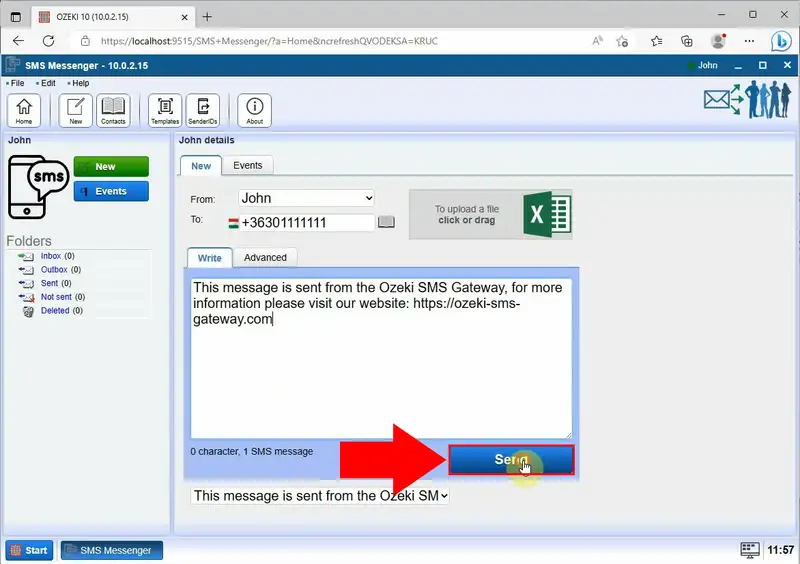
Az üzenet elküldése után válassza a panel bal oldalán található "Elküldött" gombot. Megnyitásakor láthatja az összes sikeresen elküldött szöveges üzenetet. Használja ki az "Elküldött" szakaszban kínált funkciókat az elküldött üzeneteinek nyomon követéséhez, és annak biztosításához, hogy kommunikációs erőfeszítései hatékonyan érjék el a kívánt címzetteket.
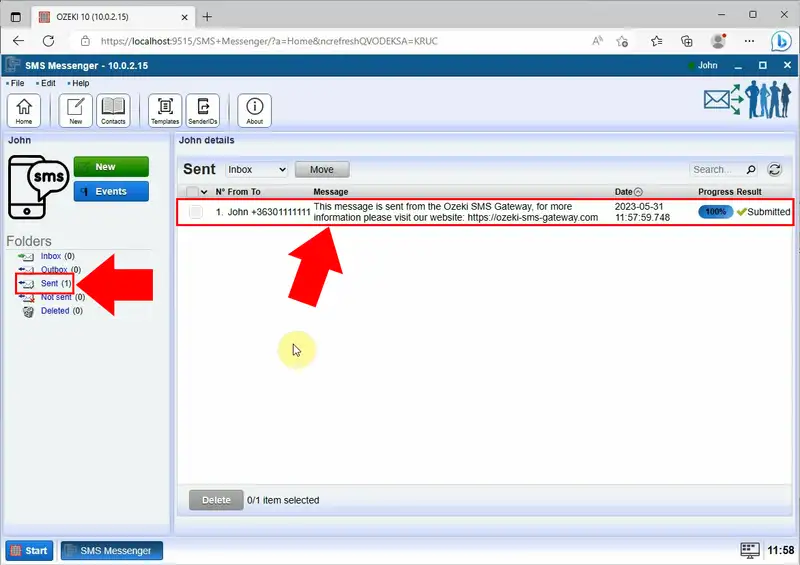
GYIK
Mi az a sablon az SMS-ben?
Az SMS sablon egy előre meghatározott üzenetsablon, amely tartalmat és beállításokat tárol az SMS szöveges üzenetek könnyű létrehozásához, mentéséhez és újrafelhasználásához.
Hogyan írjak SMS tartalmat?
Koncentráljon a legfontosabb információk világos közlésére, például az üzenet céljára vagy a cselekvésre szólító felhívásra. Kerülje a felesleges rövidítések használatát, amelyek zavart okozhatnak a címzettnél, és mindig ellenőrizze az üzenetét az érthetőség és a pontosság szempontjából a küldés előtt.
Összefoglaló
Ez az útmutató és videó útmutató részletes utasításokat nyújt az SMS üzenetsablonok létrehozásához és használatához az Ozeki SMS Gateway segítségével. Lépésről lépésre bemutatja, hogyan használhatja hatékonyan az SMS üzenetsablonokat. Az útmutató bemutatja, hogyan hozhat létre, menthet és alkalmazhat sablonokat az SMS kommunikáció egyszerűsítésére. Az útmutató kiemeli az SMS sablonok marketing előnyeit, hangsúlyozva azok képességét az SMS marketing stratégiák fejlesztésére. Az egyszerű lépésről lépésre szóló utasítások követésével egyszerűsítheti SMS kommunikációs folyamatát, és kihasználhatja az SMS sablonok előnyeit.
